7.3. Benachrichtigungen¶
Sie können die Nachrichten anschauen, die Sie in Ihrem Account erhalten und die Sie in Ihrem Benachrichtigungsbereich gesendet haben, zu dem Sie in der Ecke oben rechts zwischen Einstellungen und Abmelden Zugang haben.
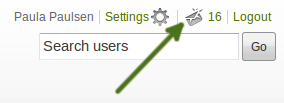
Zugang zum Benachrichtungsbereich
7.3.1. Eingangsbox¶
Ihr Posteingang beinhaltet alle Nachrichten, die Sie in Mahara erhalten und dessen Benachrichtigungstyp Sie nicht auf „Keine“ gestellt haben.
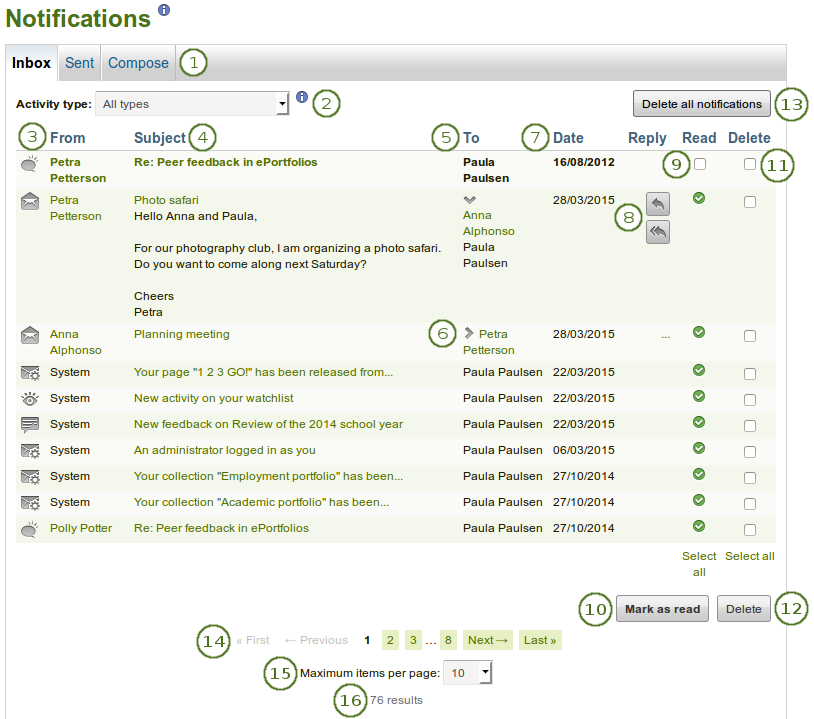
Ihr Posteingang
Sie haben einen einfacheren Zugang zu Ihren gesendeten Nachrichten indem Sie auf die Gesendet -Registerkarte klicken.
 Sie können darüber hinaus auch an mehr als einen Nutzer eine Nachricht schreiben indem Sie auf die Zusammensetzen-Registerkarte klicken.
Sie können darüber hinaus auch an mehr als einen Nutzer eine Nachricht schreiben indem Sie auf die Zusammensetzen-Registerkarte klicken.Nachrichtententyp: Sie können die Benachrichtigungen nach Aktivitätentypen filtern, um einen schnelleren Überblick zu erhalten.
Von: Der Nutzer, der die Nachricht gesendet hat.
Betreff: Der Betreff oder Titel der Benachrichtigung ist verlinkt. Sie können ihn anklicken, um den Nachrichtentext zu lesen.
An: Der/Die Nutzer, der/die die Nachricht erhalten hat/haben.
Klicken Sie auf das Erweitern Symbol
 , um alle Empfänger der Nachricht zu sehen. Sie können auf die einzelne Namen klicken, um auf deren Profilseiten zu gehen.
, um alle Empfänger der Nachricht zu sehen. Sie können auf die einzelne Namen klicken, um auf deren Profilseiten zu gehen.Datum: Das Datum, an dem die Benachrichtigung gesendet wurde.
 Wenn Sie ungelesene Benachrichtigungen haben, werden diese Ihnen zuerst angezeigt, sodass Sie sich diesen direkt annehmen können und nicht erst weiter unten in Ihrem Posteingang suchen müssen.
Wenn Sie ungelesene Benachrichtigungen haben, werden diese Ihnen zuerst angezeigt, sodass Sie sich diesen direkt annehmen können und nicht erst weiter unten in Ihrem Posteingang suchen müssen. Antworten: Wenn Sie irgendwo in die Nachricht oder in die drei Punkte „…“ in der Antwort -Spalte klicken, sehen Sie Button, bei deren Betätigung Sie auf die Nachricht eines anderen Nutzers antworten können. Klicken Sie auf den Antwort Button
Antworten: Wenn Sie irgendwo in die Nachricht oder in die drei Punkte „…“ in der Antwort -Spalte klicken, sehen Sie Button, bei deren Betätigung Sie auf die Nachricht eines anderen Nutzers antworten können. Klicken Sie auf den Antwort Button  , um eine Nachricht an den Absender zu schicken oder klicken Sie auf den Allen antworten Button
, um eine Nachricht an den Absender zu schicken oder klicken Sie auf den Allen antworten Button  , um eine Nachricht an den Absender und an alle Empfänger der Benachrichtigung zu schicken.
, um eine Nachricht an den Absender und an alle Empfänger der Benachrichtigung zu schicken.Lesen: Wählen Sie eine oder mehrere Benachrichtigungen auf der Seite, die Sie als gelesen markieren wollen, indem Sie bei den einzelnen Kontrollkästchen ein Häckchen setzen oder den Alle auswählen Link am Ende der Spalte nutzen. Benachrichtigungen, die an Ihre E-Mail gesendet werden, werden automatisch als gelesen markiert und können nicht ausgewählt werden.
Klicken Sie auf den Als gelesen markieren Button, um die zuvor ausgewählten Benachrichtigungen als gelesen zu markieren. Das Symbol für Nachrichten von anderen Nutzern ändert sich in einen offenen Briefumschlag, wenn Sie diese Nachrichten gelesen haben.
Löschen: Wählen Sie eine oder mehrere Benachrichtigungen die Sie löschen wollen aus, indem Sie bei den Kontrollkästchen einen Haken setzen oder den Alle auswählen Link am Ende der Spalte nutzen.
Klicken Sie auf den Löschen-Button, um die markierten Benachrichtigungen endgültig zu löschen.
Klicken Sie auf den Alle Benachrichtigungen löschen-Button, um alle Einträge auf einmal zu löschen Wenn Sie zuvor einen bestimmten Aktivitätentyp gewählt haben, werden nur die zugehörigen Benachrichtigungen gelöscht.
Warnung
Wenn Sie Benachrichtigungen gelöscht haben, sind sie nicht wieder herstellbar.
Steuern Sie durch die Nachrichtenliste mithilfe vom Unterseiten.
Maximale Anzahl an Einheiten pro Seite: Sie können entscheiden wie viele Benachrichtigungen Sie pro Seite sehen wollen, indem Sie eine bestimmte Anzahl im Drop-Down-Menü auswählen.
Sie können sehen wie viele Benachrichtigungen Sie insgesamt haben.
7.3.2. Gesendet¶
Ihr Gesendet -Nachrichtenbereich beinhaltet alle Nachrichten, die Sie in Mahara gesendet haben.
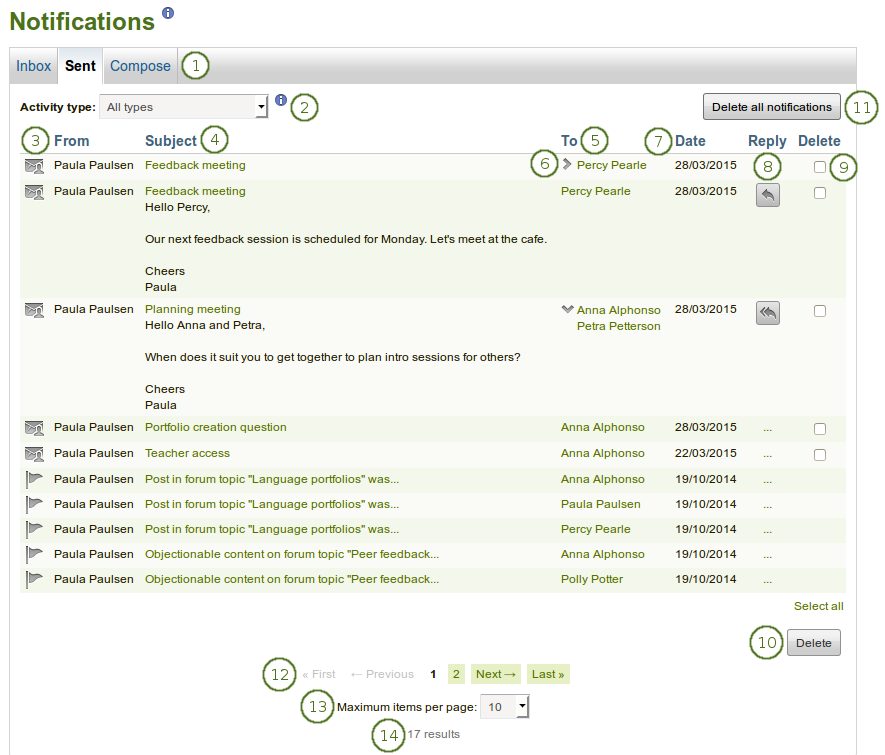
Ihre gesendeten Nachrichten
Sie haben einen schnellen Zugang zu Ihrem Posteingang indem Sie auf den Reiter Posteingang klicken.
 Sie können überdies eine Nachricht an einen oder mehrere Nutzer senden, indem Sie auf den Reiter Zusammenfassen klicken.
Sie können überdies eine Nachricht an einen oder mehrere Nutzer senden, indem Sie auf den Reiter Zusammenfassen klicken.Nachrichtententyp: Sie können die Benachrichtigungen nach Aktivitätentypen filtern, um einen schnelleren Überblick zu erhalten.
Von: Der Nutzer, der die Nachricht gesendet hat. Generell wird Ihr Name hier in diesem Gesendet Nachrichtenbereich gezeigt.
Betreff: Der Betreff oder Titel der Benachrichtigung ist verlinkt. Sie können ihn anklicken, um den Nachrichtentext zu lesen.
An: Der/Die Nutzer, der/die die Nachricht erhalten hat/haben.
Klicken Sie auf Das Erweitern Symbol
 , um alle Empfänger dieser Nachricht zu sehen.
, um alle Empfänger dieser Nachricht zu sehen.Datum: Termin an dem die Benachrichtigung versandt wurde.
 Antworten: Wenn Sie irgendwo in die Nachricht oder in die drei Punkte „…“ in der Antworten Spalte klicken, dann sehen Sie Button, durch deren Betätigung Sie auf Nachrichten von anderen Nutzern antworten können. Klicken Sie auf den Antworten Button
Antworten: Wenn Sie irgendwo in die Nachricht oder in die drei Punkte „…“ in der Antworten Spalte klicken, dann sehen Sie Button, durch deren Betätigung Sie auf Nachrichten von anderen Nutzern antworten können. Klicken Sie auf den Antworten Button  , um eine Nachricht an die Empfänger zu senden oderr klicken Sie auf den Allen Antworten Button
, um eine Nachricht an die Empfänger zu senden oderr klicken Sie auf den Allen Antworten Button  , um eine Nachricht an alle Empfänger der originalen Benachrichtigung zu senden.
, um eine Nachricht an alle Empfänger der originalen Benachrichtigung zu senden.Löschen: Wählen Sie eine oder mehrere Benachrichtigungen die Sie löschen wollen aus, indem Sie bei den Kontrollkästchen einen Haken setzen oder den Alle auswählen Link am Ende der Spalte nutzen.
Bemerkung
Sie können nicht alle Benachrichtigungen löschen.
 Bei den Benachrichtigungen, die Sie nicht löschen können, wird auch kein Kontrollkästchen angezeigt.
Bei den Benachrichtigungen, die Sie nicht löschen können, wird auch kein Kontrollkästchen angezeigt.Klicken Sie auf den Löschen-Button, um die markierten Benachrichtigungen endgültig zu löschen.
Klicken Sie auf den Alle Benachrichtigungen löschen, wenn Sie alle Benachrichtigungen löschen wollen, die Sie auf einmal löschen können. Wenn Sie einen bestimmten Aktivitätentypen auswählen, werden alle Benachrichtigungen dieses Typen gelöscht.
Warnung
Wenn Sie Benachrichtigungen gelöscht haben, sind sie nicht wieder herstellbar.
Steuern Sie durch die Nachrichtenliste mithilfe vom Unterseiten.
Maximale Anzahl an Einheiten pro Seite: Sie können entscheiden wie viele Benachrichtigungen Sie pro Seite sehen wollen, indem Sie eine bestimmte Anzahl im Drop-Down-Menü auswählen.
Sie können sehen wie viele Benachrichtigungen Sie insgesamt haben.
7.3.3. Senden Sie eine Nachricht¶
In Mahara können Sie eine Nachricht an eine Vielzahl von Leuten senden. Wenn Sie auf einer Profilseite oder auf der Seite „Freunde finden“ or „Meine Freunde“ auf den Button Nachricht senden klicken, können Sie noch mehr Leute zu demjenigen hinzufügen zu dem Sie die Nachricht schicken wollen.
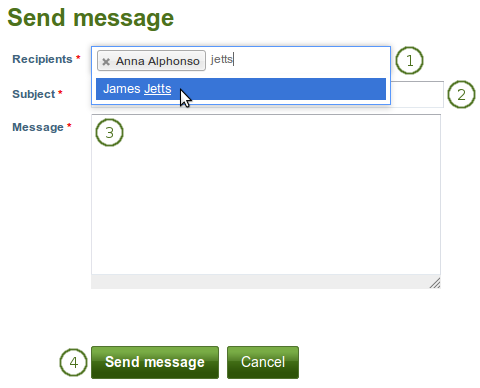
Senden Sie eine Nachricht
Empfänger: Die Person, die Sie für die Sendung einer Nachricht ausgewählt haben, wird automatisch zur Empfängerliste hinzugefügt. Sie können auch mehrere Empfänger hinzufügen, indem Sie deren Anfangsbuchstaben eintippen und dann deren Namen auswählen, wenn dieser erscheint. Sie müssen mindestens einen Nutzer eingeben zu dem Sie eine Nachricht senden wollen.
Bemerkung
Abhängig von den Sucheinstellungen werden Ihnen beim Eintippen von Namen bestimmte Ergebnisse angezeigt. Wenn Sie die Option „Genaue Nutzersuche“ für das interne Such-Plugin auswählen, dann müssen Sie mindestens den ganzen Vornamen eingeben damit mögliche Namen angezeigt werden. Wenn die Option „Genaue Nutzersuche“ nicht ausgewählt ist, werden beim Eintippen sofort sämtliche Ergebnisse angezeigt.
Betreff: Geben Sie genau wie in einer E-Mail einen Betreff der Benachrichtigung ein. Sie müssen einen Betreff eingeben.
Nachrichten: Schreiben Sie eine Nachricht. Dieses Textfeld ist obligatorisch.
Klicken Sie auf den Button Nachricht senden, um die Nachricht an die Leute in der Empfängerliste zu senden oder klicken Sie auf den Button Abbrechen, um Ihre Aktion vorzeitig zu beenden.
Sie können alle Nachrichten, die Sie in Ihrem Bereich „Gesendet“ abgeschickt haben auch in den Benachrichtigungen sehen.